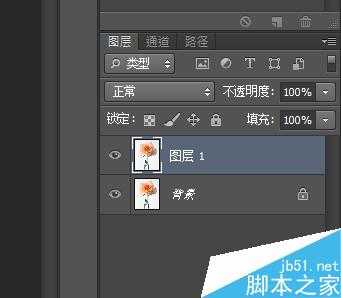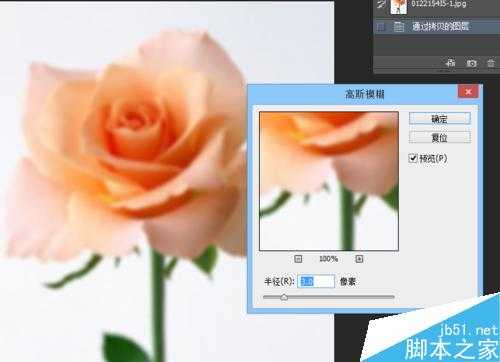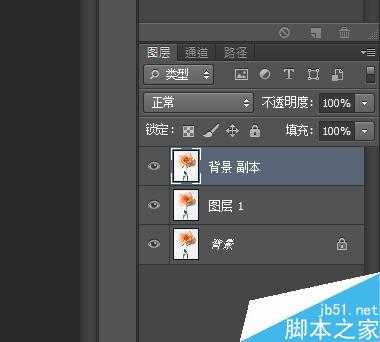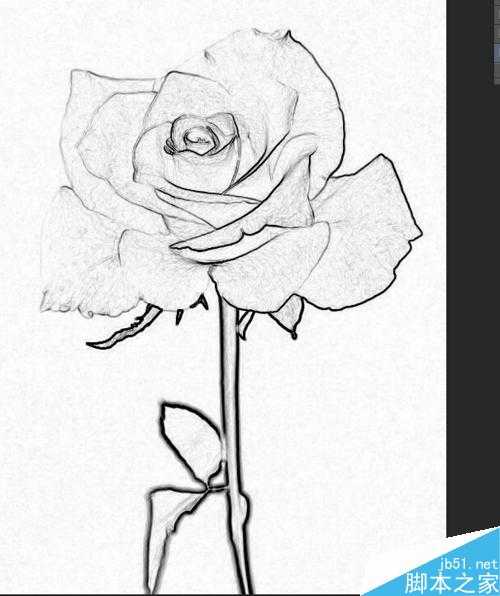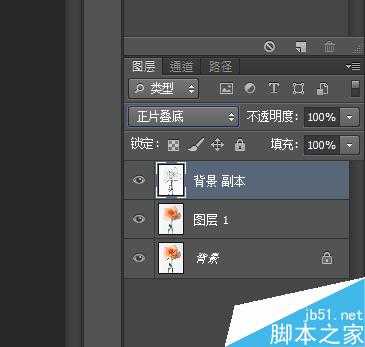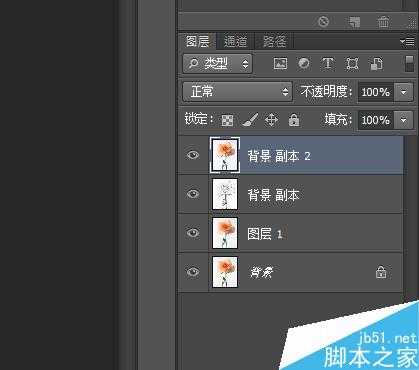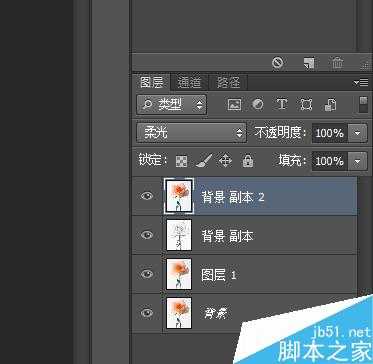很多人会问手绘是不是一定要亲手画?NO,对于一些业余爱好者而言,他们没有专业的美术功底画不出漂亮的玫瑰花!其实可以用ps的滤镜和图层模式来对玫瑰花照片进行制作,转化成手绘也是很漂亮的。下面小编就为大家介绍一下,一起来看看吧!
方法/步骤
第一步当然是寻找素材啦,(既然是利用照片那肯定得有合适的素材才行。网上很多类似的玫瑰花,可以自由发挥)。打开刚刚寻找的素材玫瑰花!
复制背景图层(快捷键CTRL+J)。(图层不多,所以可以不用命名)
对复制得到的背景副本图层执行“滤镜-模糊-高斯模糊”命令,把高斯模糊的半径设为3个像素。
再对该层执行“滤镜-杂色-中间值”命令,把中间值的半径设为15个像素。
再次复制背景(快捷键CTRL+J),得到背景副本图层,并将该层移动最顶层,接着对背景副本图层执行CTRL+SHIFT+U去色处理。
对去色后的图层执行“滤镜-风格化-查找边缘”命令,这样就得到了玫瑰花边缘的效果。
再将查找边缘完成以后的背景副本的混合模式设为正片叠底,这样就把上一层的边缘与下层的图像叠加在一起了。
再一次复制背景层,复制得到的图层移动最顶层,并对该层执行SHIFT+CTRL+L自动色阶命令。
然后把自动色阶完成以后图层的混合模式设为柔光。完成后可以根据图片和自己的世纪要求进行调色或增加文字等。
以上就是PS快速将玫瑰花照片转化为手绘效果方法介绍,操作很简单的,大家学会了吗?希望这篇文章能对大家有所帮助!
免责声明:本站资源来自互联网收集,仅供用于学习和交流,请遵循相关法律法规,本站一切资源不代表本站立场,如有侵权、后门、不妥请联系本站删除!
《魔兽世界》大逃杀!60人新游玩模式《强袭风暴》3月21日上线
暴雪近日发布了《魔兽世界》10.2.6 更新内容,新游玩模式《强袭风暴》即将于3月21 日在亚服上线,届时玩家将前往阿拉希高地展开一场 60 人大逃杀对战。
艾泽拉斯的冒险者已经征服了艾泽拉斯的大地及遥远的彼岸。他们在对抗世界上最致命的敌人时展现出过人的手腕,并且成功阻止终结宇宙等级的威胁。当他们在为即将于《魔兽世界》资料片《地心之战》中来袭的萨拉塔斯势力做战斗准备时,他们还需要在熟悉的阿拉希高地面对一个全新的敌人──那就是彼此。在《巨龙崛起》10.2.6 更新的《强袭风暴》中,玩家将会进入一个全新的海盗主题大逃杀式限时活动,其中包含极高的风险和史诗级的奖励。
《强袭风暴》不是普通的战场,作为一个独立于主游戏之外的活动,玩家可以用大逃杀的风格来体验《魔兽世界》,不分职业、不分装备(除了你在赛局中捡到的),光是技巧和战略的强弱之分就能决定出谁才是能坚持到最后的赢家。本次活动将会开放单人和双人模式,玩家在加入海盗主题的预赛大厅区域前,可以从强袭风暴角色画面新增好友。游玩游戏将可以累计名望轨迹,《巨龙崛起》和《魔兽世界:巫妖王之怒 经典版》的玩家都可以获得奖励。
更新日志
- 小骆驼-《草原狼2(蓝光CD)》[原抓WAV+CUE]
- 群星《欢迎来到我身边 电影原声专辑》[320K/MP3][105.02MB]
- 群星《欢迎来到我身边 电影原声专辑》[FLAC/分轨][480.9MB]
- 雷婷《梦里蓝天HQⅡ》 2023头版限量编号低速原抓[WAV+CUE][463M]
- 群星《2024好听新歌42》AI调整音效【WAV分轨】
- 王思雨-《思念陪着鸿雁飞》WAV
- 王思雨《喜马拉雅HQ》头版限量编号[WAV+CUE]
- 李健《无时无刻》[WAV+CUE][590M]
- 陈奕迅《酝酿》[WAV分轨][502M]
- 卓依婷《化蝶》2CD[WAV+CUE][1.1G]
- 群星《吉他王(黑胶CD)》[WAV+CUE]
- 齐秦《穿乐(穿越)》[WAV+CUE]
- 发烧珍品《数位CD音响测试-动向效果(九)》【WAV+CUE】
- 邝美云《邝美云精装歌集》[DSF][1.6G]
- 吕方《爱一回伤一回》[WAV+CUE][454M]